安卓系统平板如何连接wifi,安卓平板轻松连接WiFi全攻略
你有没有想过,家里的安卓系统平板电脑怎么才能轻松连接上WiFi呢?别急,今天就来给你详细说说这个话题,让你轻松成为WiFi连接小达人!
一、准备工作
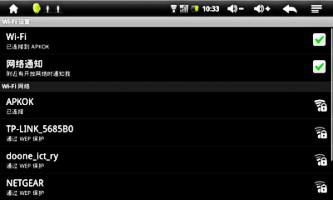
在开始连接WiFi之前,先来准备一下必要的工具和资料吧:
1. 平板电脑:确保你的平板电脑是安卓系统的,这样才能进行接下来的操作。
2. WiFi网络:家里或者公共场所的WiFi网络。

3. 网络密码:如果你是连接家里的WiFi,记得带上网络密码。
二、连接WiFi的步骤

1. 打开平板电脑:首先,当然是打开你的平板电脑啦。
2. 进入设置:在平板电脑的屏幕上,找到并点击“设置”图标,它通常是一个齿轮形状的图标。
3. 找到WiFi选项:在设置菜单中,滑动屏幕找到“无线和网络”或者“连接与共享”这样的选项,点击进入。
4. 打开WiFi开关:在“无线和网络”或“连接与共享”菜单中,找到“WiFi”选项,确保它旁边的开关是打开的。
5. 搜索可用的WiFi网络:打开WiFi后,平板电脑会自动搜索周围可用的WiFi网络。稍等片刻,就会出现一个列表。
6. 选择WiFi网络:在可用的WiFi网络列表中,找到你想要连接的WiFi网络名称,点击它。
7. 输入密码:如果这是第一次连接这个WiFi网络,或者网络需要密码,你需要在弹出的对话框中输入正确的密码。
8. 连接成功:输入密码后,点击“连接”或者“确定”,如果一切顺利,你的平板电脑就会成功连接到WiFi网络。
三、连接WiFi的注意事项
1. 信号强度:尽量选择信号强度较强的WiFi网络,这样可以保证连接的稳定性。
2. 安全连接:连接WiFi时,要注意选择安全的网络,避免连接公共WiFi时泄露个人信息。
3. 更新系统:定期更新平板电脑的系统,可以确保WiFi连接的稳定性和安全性。
四、常见问题解答
1. 问题:为什么我的平板电脑无法搜索到WiFi网络?
- 解答:可能是WiFi开关未打开,或者你的平板电脑距离WiFi网络太远。请检查WiFi开关是否打开,并尝试靠近WiFi网络。
2. 问题:为什么我输入了正确的密码,平板电脑还是无法连接WiFi?
- 解答:可能是密码输入错误,或者WiFi网络设置了其他限制。请再次确认密码,或者联系网络管理员。
3. 问题:我的平板电脑连接WiFi后,为什么速度很慢?
- 解答:可能是网络拥堵,或者你的平板电脑距离WiFi路由器较远。尝试重启路由器,或者移动到信号更强的位置。
通过以上步骤,相信你已经学会了如何轻松连接安卓系统平板电脑的WiFi。现在,你就可以尽情享受无线网络带来的便利啦!记得,连接WiFi时要注意安全,保护好自己的个人信息哦!